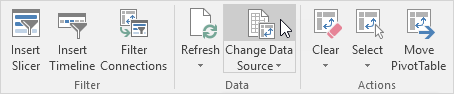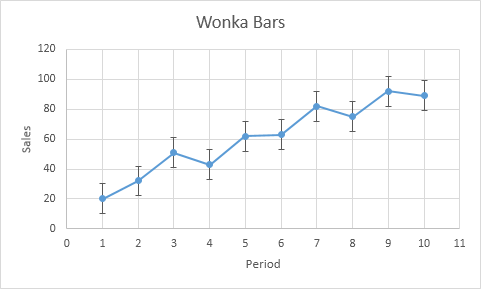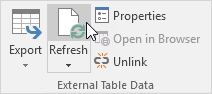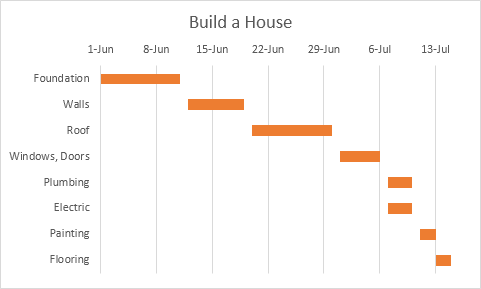Paski danych w Excelu
Paski danych w Przewyższać bardzo łatwo wizualizować wartości w zakresie komórek. Dłuższy pasek reprezentuje wyższą wartość.
Aby dodać paski danych, wykonaj następujące kroki.
1. Wybierz zakres.
2. Na karcie Strona główna w grupie Style kliknij opcję Formatowanie warunkowe.

3. Kliknij w Paski danych i kliknij podtyp.

Wynik:

Wyjaśnienie: domyślnie komórka, która zawiera wartość minimalną (0, jeśli nie ma żadnych wartości ujemnych), nie ma paska danych, a komórka zawierająca maksymalną wartość (95) ma pasek danych, który wypełnia całą komórkę. Wszystkie inne komórki są wypełnione proporcjonalnie.
4. Zmień wartości.
Wynik. Excel automatycznie aktualizuje paski danych. Czytaj dalej, aby jeszcze bardziej dostosować te paski danych.

5. Wybierz zakres A1: A10.
6. Na karcie Strona główna w grupie Style kliknij opcję Formatowanie warunkowe, Zarządzaj regułami.
7. Kliknij Edytuj regułę.
Program Excel uruchamia okno dialogowe Edytuj regułę formatowania. Tutaj możesz jeszcze bardziej dostosować paski danych (tylko pasek, minimalne i maksymalne, wygląd paska, wartość ujemna i oś, kierunek prętów itp.).

Uwaga: aby bezpośrednio otworzyć to okno dialogowe dla nowych reguł, w kroku 3 kliknij Więcej reguł.
8. Wybierz Number z listy rozwijanej Minimalna i wprowadź wartość 100. Wybierz Number z listy rozwijanej Maximum i wprowadź wartość 150.
9. Kliknij przycisk OK dwa razy.

Wynik.

Wyjaśnienie: komórka zawierająca wartość 100 (jeśli jest dostępna) nie ma paska danych, a komórka zawierająca wartość 150 (jeśli istnieje) ma pasek danych, który wypełnia całą komórkę. Wszystkie inne komórki są wypełnione proporcjonalnie.